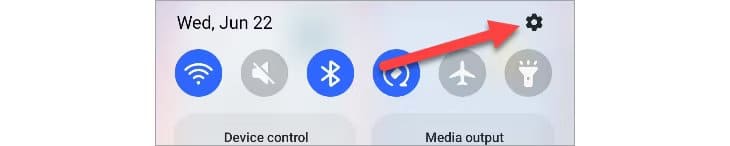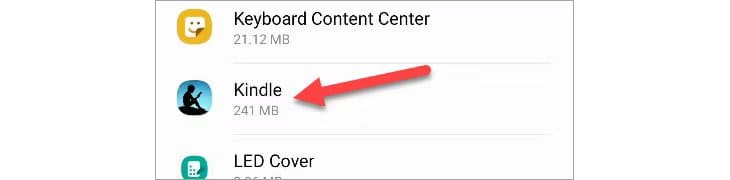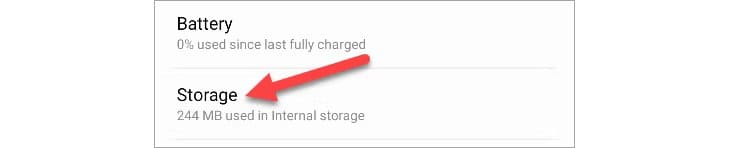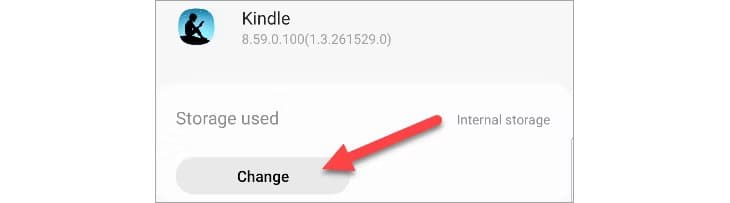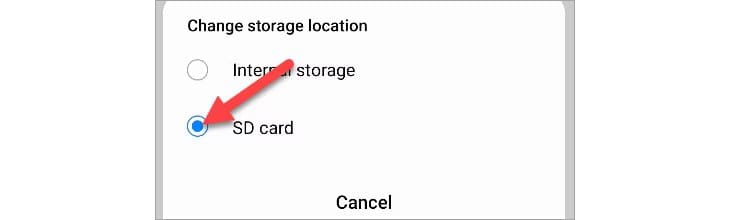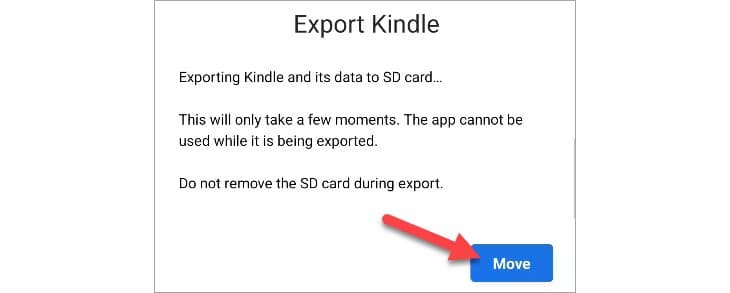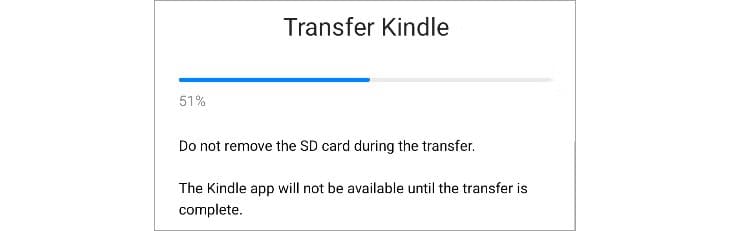如何在 Android 上将应用程序移至 SD 卡 |
您所在的位置:网站首页 › 应用移至sd卡 › 如何在 Android 上将应用程序移至 SD 卡 |
如何在 Android 上将应用程序移至 SD 卡
|
某些 Android 手机没有太多存储空间,这意味着您可能会用完应用程序的空间。如果您的设备有 microSD 卡插槽,您可以使用它来扩展存储空间并为应用程序腾出更多空间。然而,SD 卡支持比以前更加有限。
默认情况下,Android 应用程序安装在设备的内部存储中。如果您有 microSD 卡,您可以将当前安装的一些应用程序移至 microSD 卡。但是,并非所有应用程序都支持此功能。事实上,许多人根本不支持此功能。 Android 上的 SD 卡支持盒是以前的外壳。不仅带有 SD 卡插槽的 Android 设备越来越难找到,而且功能也急剧减少。我们将向您展示如果您的 Android 设备中有 microSD 卡,您可以做什么。 NB 从 SD 卡运行应用程序总是比从内部存储运行速度慢,因此只有在必要时才使用它 - 如果可以的话,请尝试将其用于不需要很高速度即可良好运行的应用程序。 如何将Android应用程序移至SD卡首先,从屏幕顶部向下滑动(一次或两次,具体取决于您的设备),然后点击齿轮图标以打开菜单 设定值. 另請閱讀: 适用于 Android 的 10 款最佳健身和锻炼应用程序(2021 年)
接下来,选择应用领域“。
您可能需要点击“显示所有应用程序 [数量]” 获取已安装应用程序的完整列表。有些设备会立即显示完整列表。
选择您要将其移动到的应用程序 SD卡。
然后,在“应用程序信息”页面上,选择 “贮存” أو “存储和缓存”。
如果应用程序支持转到 SD卡, 你会看到一个按钮 “变化”。 点击它。
将出现一个菜单,其中包含将存储位置更改为“的选项”بطاقةSD“。
点击 ”نقل” 在下一个屏幕上开始导出过程。
您将在进程栏中看到一个进度条。完成后,您将返回到“设置”应用程序。 可以直接把应用程序安装到SD卡上吗?一些制造商(特别是三星和 LG)在 2022 年左右之前允许用户将 microSD 卡格式化为内部存储。这意味着应用程序和游戏将默认安装在那里。不幸的是,此功能在较新的设备上不再可用。 从技术上讲,如果你愿意费尽心思去root你的Android手机,这仍然是可能的。与以前相比,Root Android 手机并不值得。 Android 已经变得越来越好,而 root 也变得更加困难。对于大多数人来说,这根本不是一个合法的解决方案。 另請閱讀: 解决 WhatsApp 不下载 PDF 问题的 8 大方法不幸的是,许多 Android 手机不再有 SD 卡插槽,而且支持移动到外部存储的应用程序似乎也越来越少。如果您有 SD 卡插槽,则应该充分利用它。 |
【本文地址】
今日新闻 |
推荐新闻 |